ホームページ >ソフトウェアチュートリアル >コンピューターソフトウェア >Adobe Reader XI を使用して PDF ドキュメントに注釈を付ける方法 - Adobe Reader XI を使用して PDF ドキュメントに注釈を付ける方法
Adobe Reader XI を使用して PDF ドキュメントに注釈を付ける方法 - Adobe Reader XI を使用して PDF ドキュメントに注釈を付ける方法
- PHPz転載
- 2024-03-04 14:46:351111ブラウズ
php エディタ Baicao は、Adobe Reader XI で PDF ドキュメントに注釈を付ける方法を紹介します。 Adobe Reader XI は、PDF ドキュメントを表示できるだけでなく、ドキュメントへの注釈、タグ、注釈の追加もサポートする強力な PDF 読み取りソフトウェアです。簡単な操作でPDF文書に注釈を付けることができ、作業効率が向上します。次に、Adobe Reader XI が PDF ドキュメントに注釈を付ける方法を学びましょう。
PDF文書を開くには「Adobe Reader XI」を使用してください。
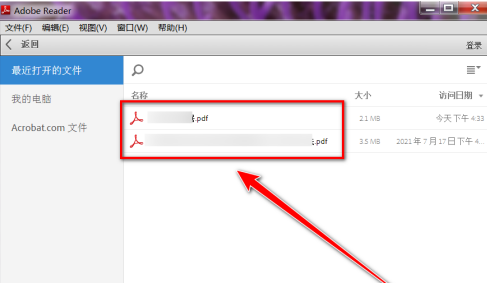
PDFドキュメントを開いたら、右上隅にある「注釈」をクリックします。
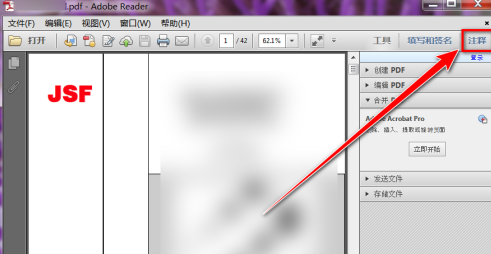
注釈ウィンドウで、注釈スタイルをクリックします。
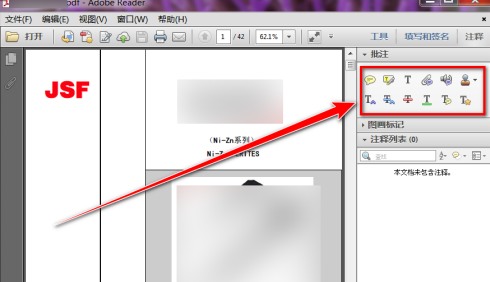
PDF ドキュメント内のコメントを追加する必要がある場所にマウスを移動し、マウスの左ボタンをクリックします。
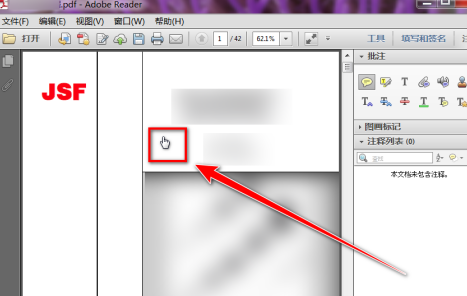
入力ボックスにコメントの内容を入力します。
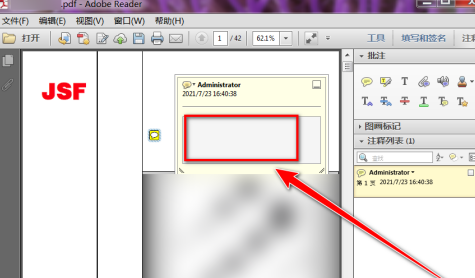
入力が完了したら、ページ内の空白部分をクリックします。
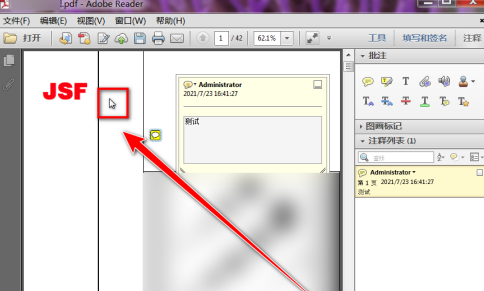
以上がAdobe Reader XI を使用して PDF ドキュメントに注釈を付ける方法 - Adobe Reader XI を使用して PDF ドキュメントに注釈を付ける方法の詳細内容です。詳細については、PHP 中国語 Web サイトの他の関連記事を参照してください。
声明:
この記事はpcsoft.comで複製されています。侵害がある場合は、admin@php.cn までご連絡ください。

